Comment utiliser la fonction FileDateTime dans VBA (avec exemple)
Vous pouvez utiliser la fonction FileDateTime dans VBA pour renvoyer la date et l’heure de création ou de dernière modification d’un fichier.
Voici une manière courante d’utiliser cette fonction dans la pratique :
Sub CheckLastModify()
Dim wb_name As String
wb_name = InputBox("Please enter the workbook name:")
MsgBox FileDateTime(wb_name)
End Sub
Lorsque cette macro est exécutée, une zone de saisie apparaîtra dans laquelle un utilisateur peut saisir le nom d’un classeur Excel.
La macro produira ensuite une boîte de message contenant la date et l’heure de création ou de dernière modification du classeur particulier.
L’exemple suivant montre comment utiliser cette syntaxe dans la pratique.
Exemple : comment utiliser la fonction FileDateTime dans VBA
Supposons que nous ayons un classeur Excel appelé My_Workbook.xlsx situé à l’emplacement suivant :
C:\Utilisateurs\bob\Documents\my_workbook.xlsx
Supposons que nous souhaitions vérifier quand ce classeur a été créé ou modifié pour la dernière fois.
Nous pouvons créer la macro suivante pour ce faire :
Sub CheckLastModify()
Dim wb_name As String
wb_name = InputBox("Please enter the workbook name:")
MsgBox FileDateTime(wb_name)
End Sub
Une fois que nous avons exécuté cette macro, une boîte apparaîtra dans laquelle je peux saisir le chemin d’accès au classeur dans la zone de saisie :
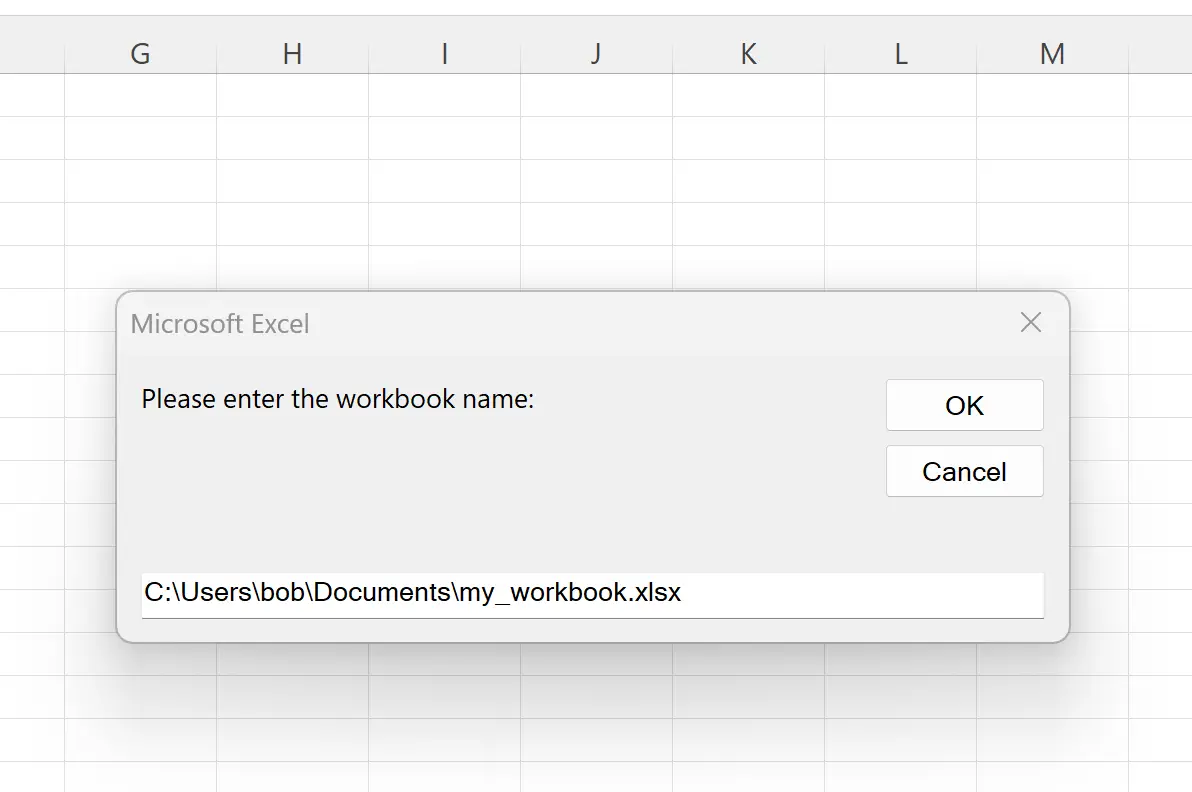
Une fois que j’ai cliqué sur OK , la macro produira la boîte de message suivante :
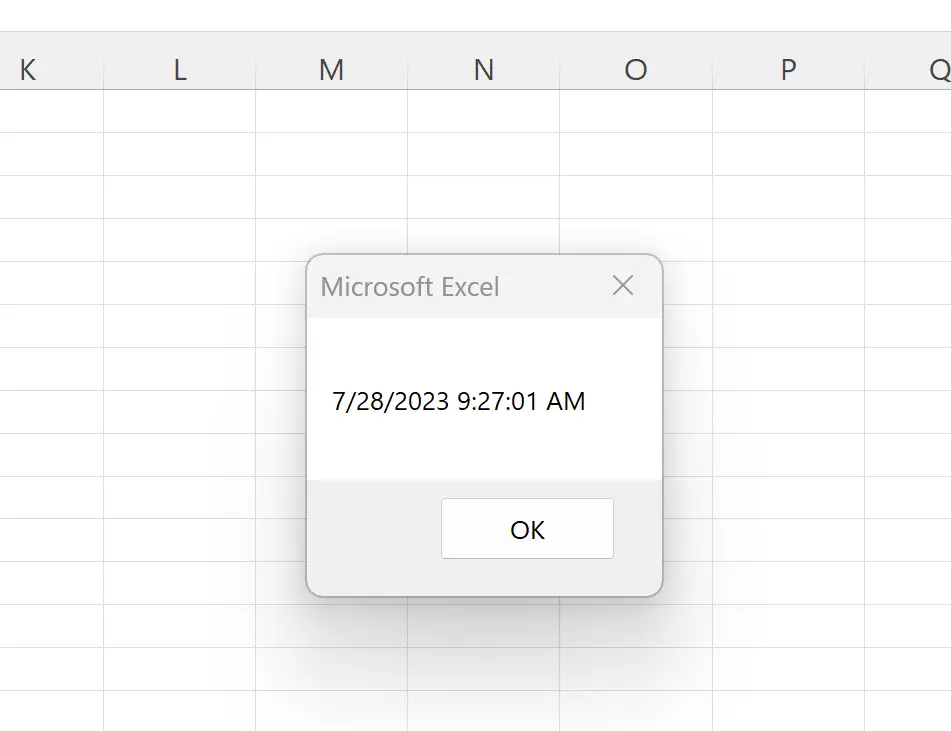
La macro nous indique que le classeur a été modifié pour la dernière fois le 28/07/2023 à 9:27:01 .
Notez que si vous souhaitez uniquement la date à laquelle le fichier a été modifié, vous pouvez envelopper la fonction FileDateTime avec la fonction DateValue comme suit :
Sub CheckLastModify()
Dim wb_name As String
wb_name = InputBox("Please enter the workbook name:")
MsgBox DateValue(FileDateTime(wb_name))
End Sub
Désormais, lorsque vous exécutez la macro et saisissez le chemin du fichier, la boîte de message affichera uniquement la date à laquelle le champ a été modifié pour la dernière fois sans l’heure :
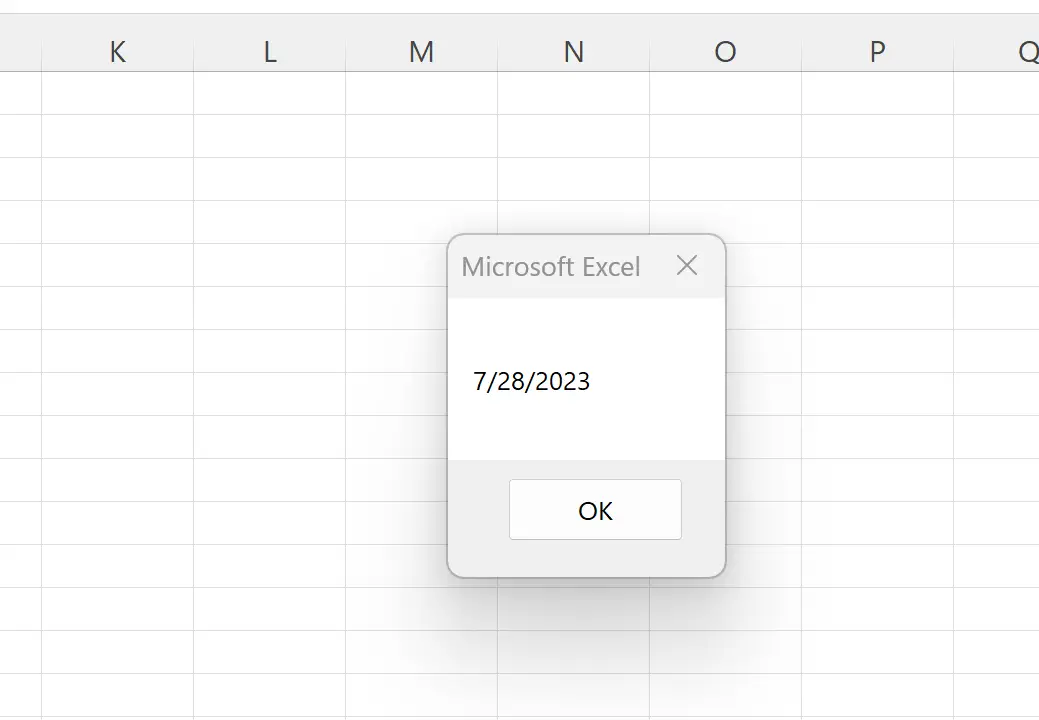
Remarque : Vous pouvez trouver la documentation complète de la fonction FileDateTime dans VBA ici .
Ressources additionnelles
Les didacticiels suivants expliquent comment effectuer d’autres tâches courantes dans VBA :
VBA : Comment compter le nombre de feuilles dans un classeur
VBA : Comment enregistrer et fermer un classeur
VBA : vérifier si le classeur est ouvert
